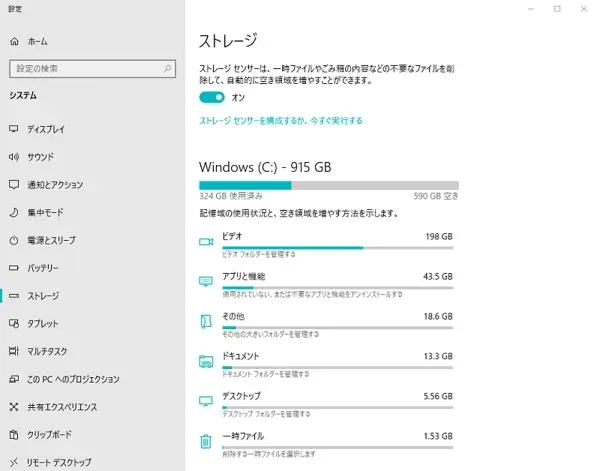PCにUSB(その他の外部ストレージ)を挿した時の動作には、以下の4つがある。
- 何もしない
- フォルダーを開いてファイルを表示(エクスプローラー)
- 毎回動作を確認する
- ストレージ設定の構成(設定)
これらのうち、任意のものに設定するには、以下の手順による。
- 「設定」ウィンドウを開く
- 「デバイス」をクリック
- 「自動再生」をクリック
- 「自動再生の規定の選択」をする。
1 「設定」ウィンドウを開く
- 「スタート」ボタンをクリック
- 「設定(歯車)」をクリック
2 「デバイス」をクリック
「設定」ウィンドウ内の「デバイス」をクリック
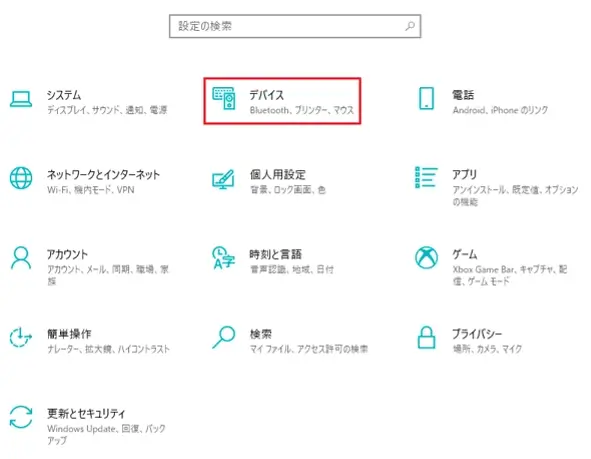
3 「自動再生」をクリック
左側にある項目欄のうち、「自動再生」をクリック
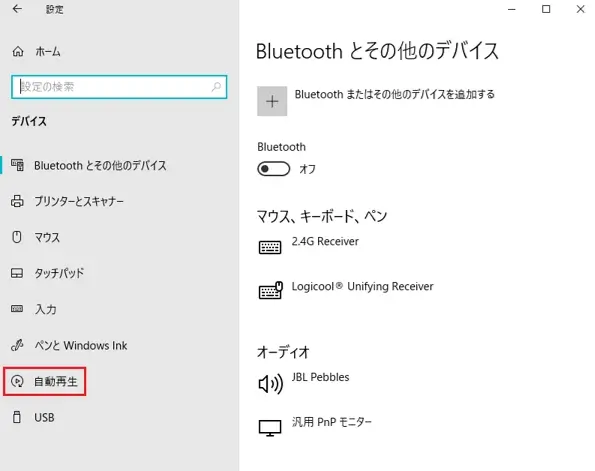
4 「自動再生の規定の選択」をする
「リムーバブルドライブ」のドロップダウンリスト(「∨」マークをクリック)から任意のものを選択する。
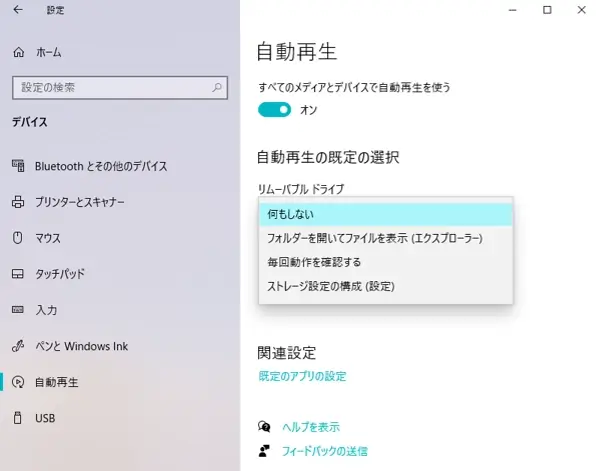
ドロップダウンリスト内の各項目の意味は以下のとおり。
- 何もしない
USBメモリを挿しても何も起こらない。
USBメモリ内のファイルにアクセスしたい場合は、
・「エクスプローラー」を開く(タスクバーのフォルダアイコンをクリック)
・「PC」をクリック
・目的のUSBをダブルクリック - フォルダーを開いてファイルを表示(エクスプローラー)
USBメモリを挿すと、自動で開く。 - 毎回動作を確認する
USBメモリを挿すと、次のアクションが求められる。 - ストレージ設定の構成(設定)
USBメモリを挿すと、「設定」ウィンドウの「ストレージ」が開く。